
蘋果即將在 2023 年 9 月中旬發布最新的 iOS 17 更新,許多用戶也都相當期待隨之而來的 iOS 17 新功能,不過當你準備將 iPhone 更新到 iOS 17 版本時,可能會發生一些不預期的 iOS 17更新失敗或更新卡住的問題,但不用擔心,本文將會詳細為大家提供 8 個更新失敗的解決方法,幫你解決無法更新的問題!

iOS 17更新失敗系統問題檢查
方法 1:使用「UltFone iOS 系統修復大師」更新至 iOS 17 (推薦)
當你不確定究竟是系統問題,還是其他怪怪的問題導致 iOS 17 更新失敗的時候,最適合的方法就是使用專業工具來直接升級,這邊我們推薦 Ultfone iOS 系統修復大師。
這款工具可以幫你快速升級/降級 iOS,甚至也能幫你修復 150+ 種的 iOS 系統問題。當你手動升級失敗的時候,可以嘗試這款工具的升升級功能,但如果是外部升級也無法的話,那麼就可以考慮用這款工具來修復系統,再來更新 iOS 17。
UltFone iOS 系統修復大師的功能:
- 修復 150+ 種 iOS 系統問題
- 快速升級/降級 iOS 版本
- 一鍵進入/退出恢復模式
- 強制 iPhone 回到出廠設定
如果你出現了iOS 17 更新失敗的問題,需要用另一個方法更新的話,可以參考下方步驟透過電腦版的此軟體來執行更新 iOS 17 的操作:
- 下載並安裝 UltFone iOS 系統修復大師後,把你的 iPhone 連接到電腦上。然後在工具主畫面點擊「iOS升級/降級」按鈕。
點擊下載:Ultfone iOS 系統修復大師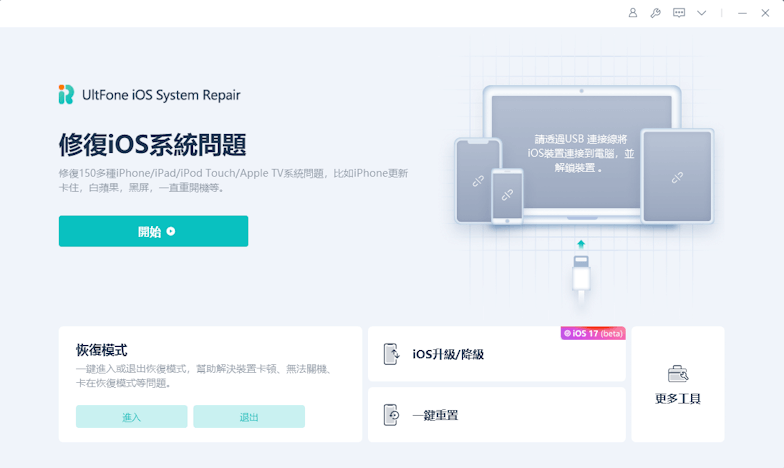
- 在這邊選擇「升級 iOS」的選項,然後點選中間的「升級」按鈕。
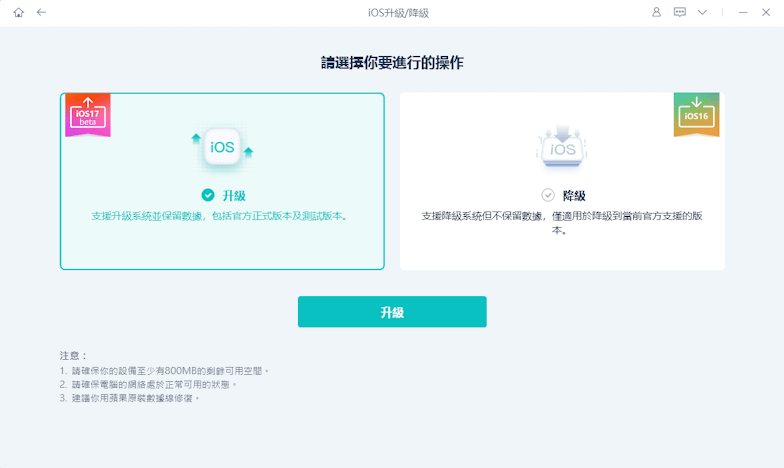
- 如果你的iPhone支援 iOS 17的話,就可以選擇 iOS 17 的固件,選擇固件與儲存路徑後,把固件下載下來。
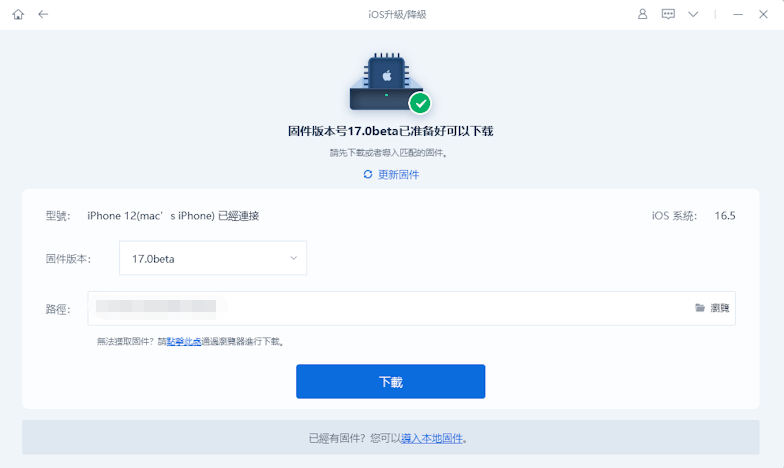
- 下載完固件後,點擊「開始升級」,而接下來的過程會需要一點時間,請大家耐心等待。升級完成後,你就可以使用嶄新的 iOS 17 系統了。
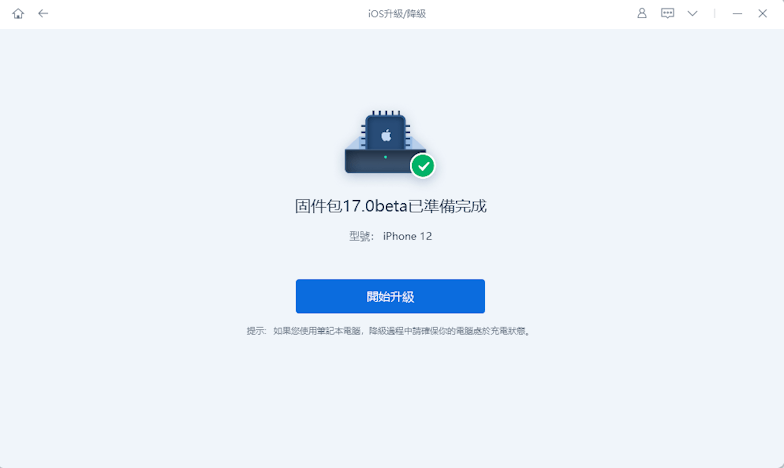
延伸閱讀:iOS 17下載與更新教學
方法 2:刪除舊的 iOS 軟體更新檔
有時候,如果出現 iOS 更新失敗的狀況,可能是因為你的 iPhone 還殘留著舊的 iOS 軟體檔,這樣可能會會導致新的 iOS 軟體檔無法儲存到你的 iPhone 裡,從而導致 iOS 17 更新失敗。
我們只要點進「設定 app」>「一般」>「iPhone 儲存空間」中,往下滑,然後找到「iOS 軟體檔」後,點進去,再點擊「刪除更新」按鈕就可以了,現在你可以回到「軟體更新」頁面裡重新下載 iOS 17 更新檔。
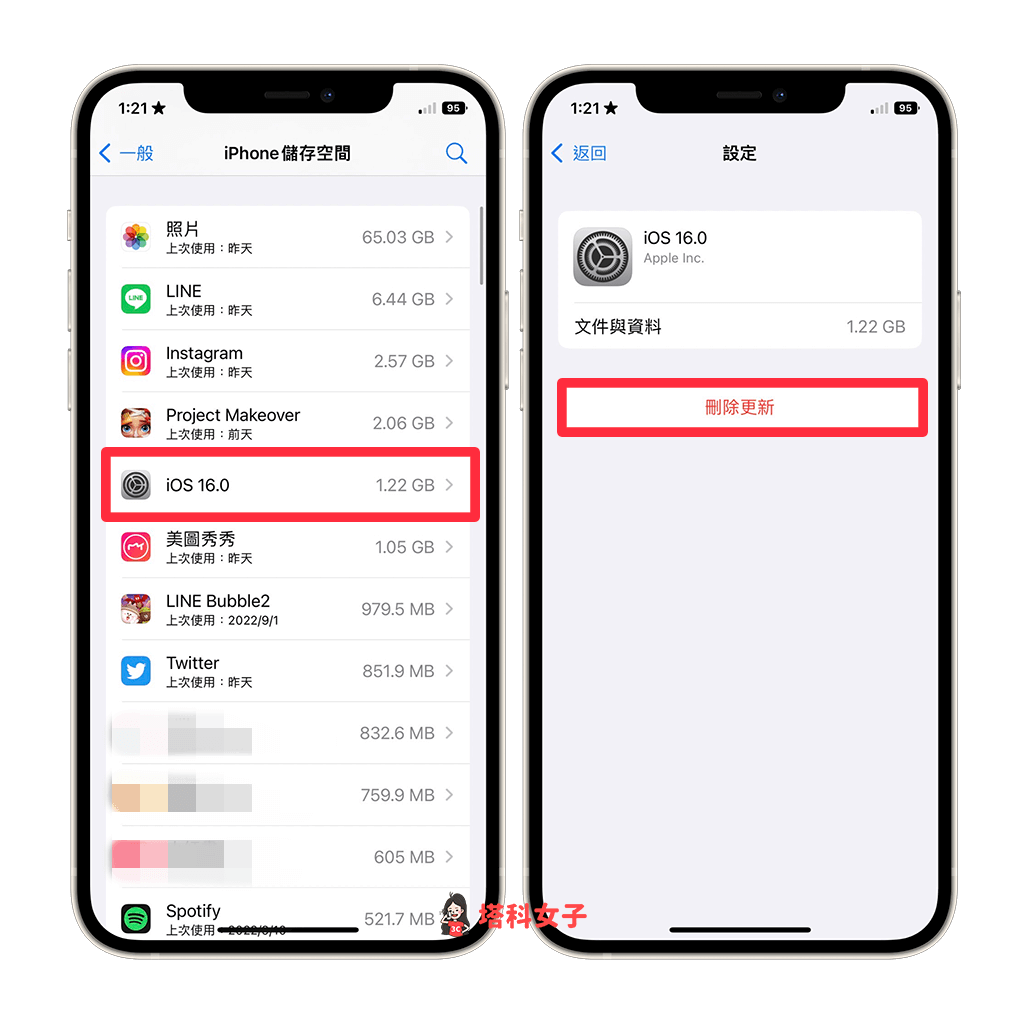
方法 3:重新連接 WiFi
如果出現 iOS17 更新失敗的問題,也有可能是因為系統在下載 iOS 更新檔的時候,WiFi 出現了一些不預期的錯誤,導致下載中斷,甚至是 iOS 17 更新卡住等一系列問題。
這時候建議你可以先關閉 WiFi,然後等個 2 秒後再重新打開,或者也可以嘗試直接重啟你家的 WiFi 路由器,之後再嘗試重新更新 iOS 17 即可。
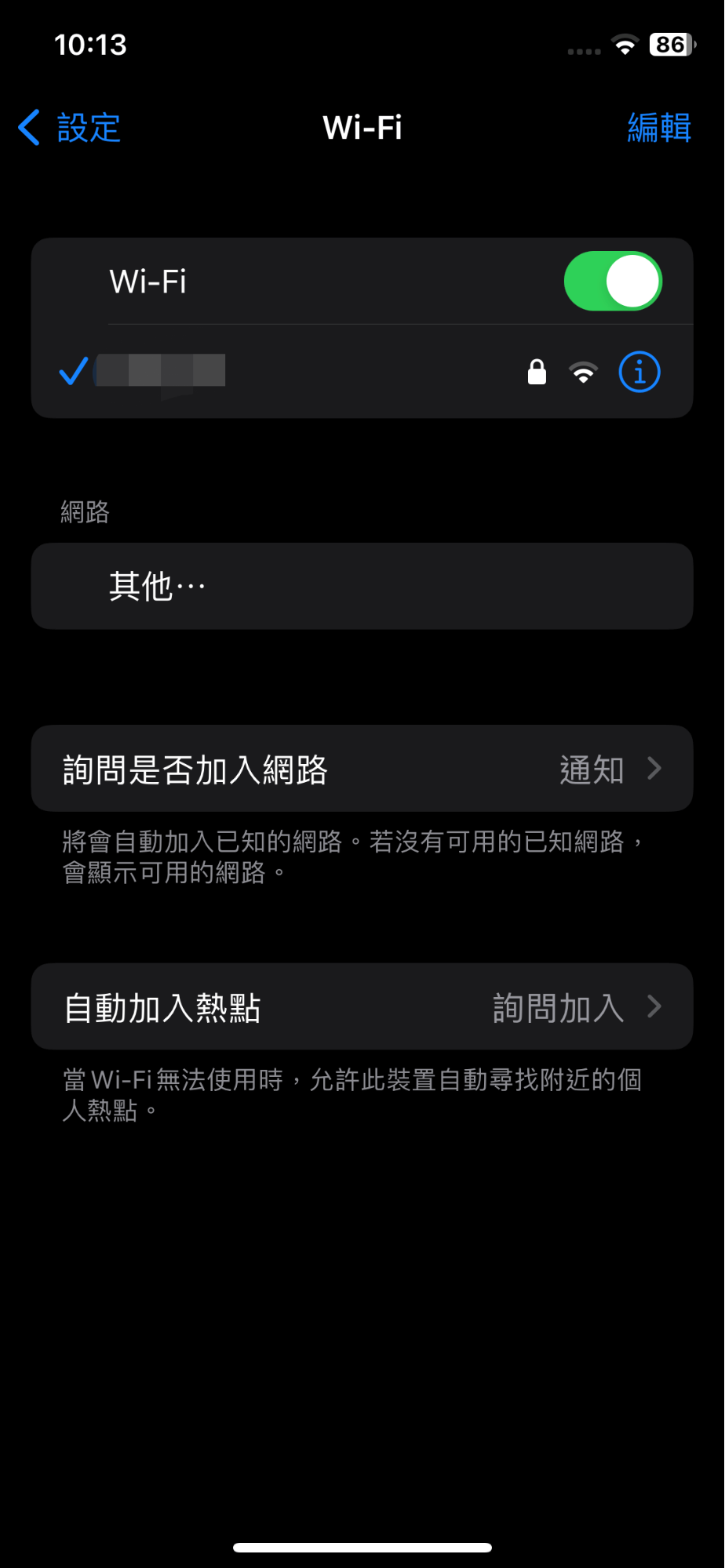
方法 4:使用 iTunes 更新 iOS17
如果無法在 iPhone 手動更新 iOS17 的話,也可以嘗試透過電腦 iTunes 來更新 iOS 17 版本,不過這個方法需要自己下載 iOS 17 的 IPSW 韌體檔案,然後再透過導入到 iTunes 來更新。
- 進入 https://ipswbeta.dev/ 這個網站,然後選擇適合你 iPhone 的 beta 固件檔案,並且下載下來。
- 打開電腦上的 iTunes,並使用傳輸線將 iPhone 連接到電腦,點擊 iTunes 左上角「iPhone」圖案,然後再點擊左側的「摘要」。
- 同時按著 Shift 鍵並點擊「回復 iPhone」,然後匯入你剛剛下載的 IPSW 固件檔案,最後再跟著 iTunes 的指示操作,即可開始更新 iOS17。
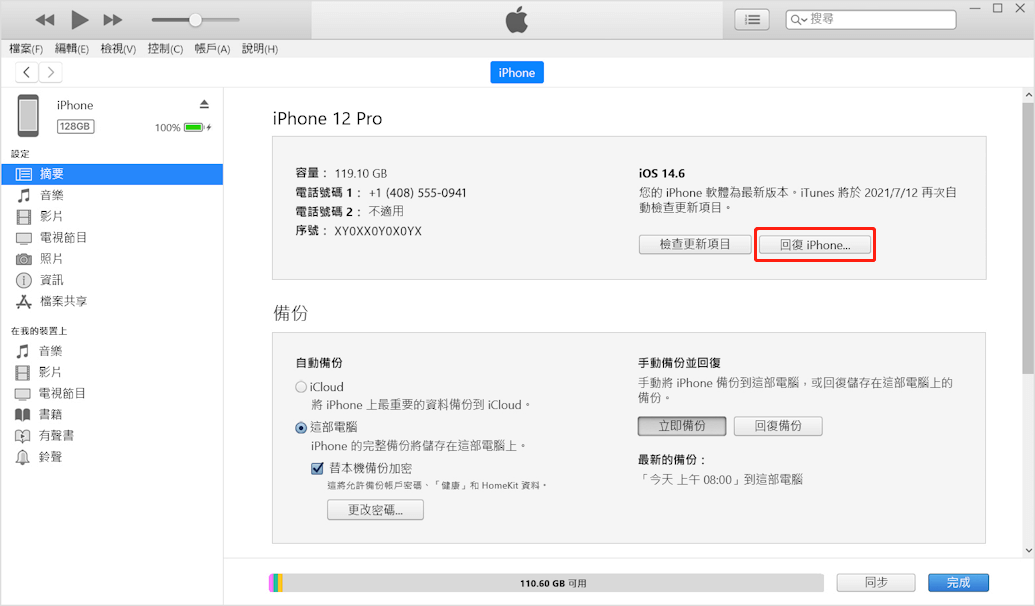
iOS 17 更新失敗硬體問題檢查
方法 1:檢查 iPhone 是否支援 iOS 17
如果你嘗試了任何方法,在「軟體頁面」上就是沒出現 iOS 17 更新可以下載安裝,那麼我們可以檢查看看你的 iPhone 是否支援 iOS 17。因為 iOS 17 不支援一些比較舊的 iPhone 型號,以下是支援 iOS 17 的 iPhone 型號:
- iPhone 14
- iPhone 14 Plus
- iPhone 14 Pro
- iPhone 14 Pro Max
- iPhone 13
- iPhone 13 mini
- iPhone 13 Pro
- iPhone 13 Pro Max
- iPhone 12
- iPhone 12 mini
- iPhone 12 Pro
- iPhone 12 Pro Max
- iPhone 11
- iPhone 11 Pro
- iPhone 11 Pro Max
- iPhone XS
- iPhone XS Max
- iPhone XR
- iPhone SE (第 2 代或後續機型)
以上就是所有支援 iOS 17 的手機型號了,可以看到,iOS 17 已經不支援 iPhone X、iPhone 8 等機型,所以 iPhone X 的用戶升不到 iOS 17是很正常的。
方法 2:檢查 iPhone 儲存空間
為 iPhone 更新軟體需要不少空間,因此如果你的 iPhone 儲存空間不足的話,很可能會導致 iOS 17更新卡住,甚至是直接造成 iOS 17更新失敗的狀況,我們可以到「設定 app」>「一般」>「iPhone 儲存空間」中檢查看看剩餘容量是否足夠。
如果 iPhone 儲存空間不足的話,建議你可以先刪除一些不常用的 App,或者是刪除沒在用的照片和影片檔案,清理出一些空間後,就能正常更新 iOS 17 了。
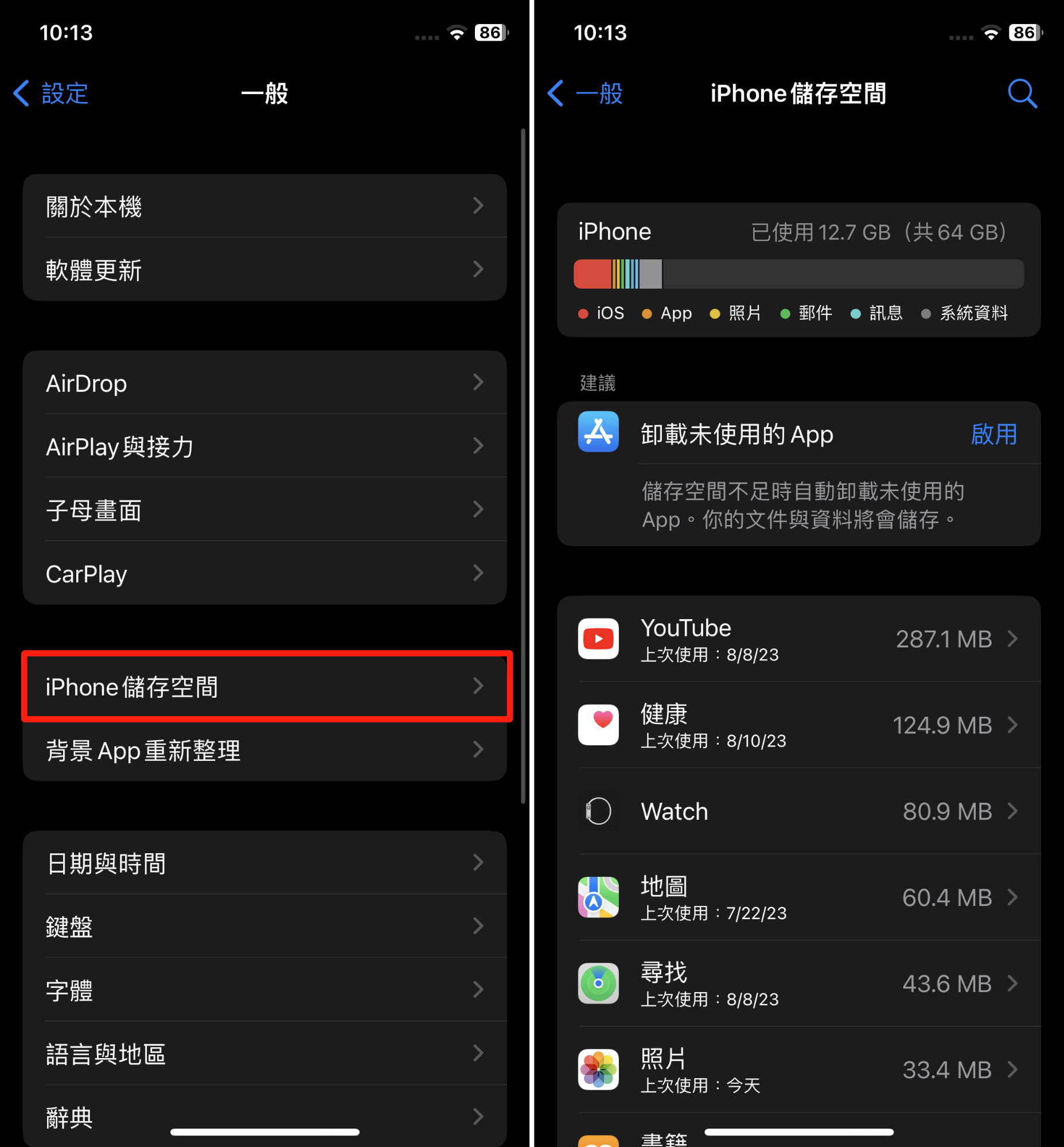
方法 3:強制重啟 iPhone
如果你在 iOS 17更新卡住了,畫面無法操控,或者是想要嘗試重啟,以解決一些系統問題的話,那麼可以試試看強制重啟iPhone。而強制重啟則與一般的重新開機不同,強制重啟是可以讓卡住的 iOS 17更新畫面重新恢復。想要強制重啟 iPhone,請根據以下步驟來執行:
- 按下 iPhone 音量調高鍵,並迅速放開。
- 按下 iPhone 音量調低鍵,並迅速放開。
- 長按 iPhone 側邊按鈕 (電源按鈕),並且等到蘋果 Logo 出現後再放開。
方法 4:檢查 iPhone 是否電量不足
在更新的過程中,需要比一般使用的情況下耗費更多電量,所以如果你的 iPhone 電量不足的話,也很可能會造成無法成功更新,這時只需要把你的 iPhone 充電至 80% 或以上後,就可以重新嘗試更新 iOS 了,或者就直接連接充電線進行更新。
總結
以上就是關於 iOS 17更新失敗的解決方法,如果大家是直接在 iOS 17更新卡住了,那麼可以嘗試強制重啟 iPhone。同時也可以檢查各種硬體與軟體方面的問題與檢查故障。
如果是需要一個簡單的更新方式,或者是手動更新一直失敗的話,那麼就可以嘗試使用 UltFone iOS 系統修復大師來更新到iOS 17。如上所述,這款工具可以快速幫你更新到 iOS 17。甚至是如果你在 iOS 17 遇到了 BUG,也可以透過這款工具從 iOS 17 降級到 iOS 16。
